Sie können die Tangentengröße und die Richtung einer Ausformung zwischen Skizzen, Flächen oder Kanten von Oberflächen steuern.
Wenn Sie Leitkurven verwenden, können Sie auch die Seitentangentialität steuern. Wählen Sie dazu unter
Typ Führungstangentialität die Option
Tangentialität zu Fläche aus.
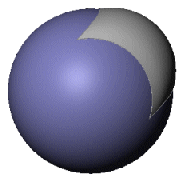 |
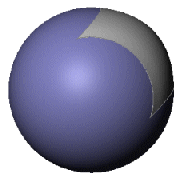 |
| Die Option „Ausformung mit Seitentangentialität“ ist nicht angewendet |
Die Option „Ausformung mit Seitentangentialität“ ist angewendet |
Beginn/Ende Zwangsbedingungen steuern:
- Erstellen Sie eine Ausformung.
- Wählen Sie im PropertyManager unter Beginn/Ende Zwangsbedingungen aus den folgenden Tangentialitätstypen in Zwangsbedingung Beginn und Zwangsbedingung Ende.
| Option |
Bezeichnung |
|---|
| Standard |
Nähert eine Parabel an, die zwischen dem ersten und letzten Profil eingeschrieben ist. Die Tangentialität dieser Parabel steuert die Ausformungsoberfläche, was zu einer vorhersagbareren und natürlicheren Ausformungsoberfläche führt, wenn Abstimmungsbedingungen nicht festgelegt sind. 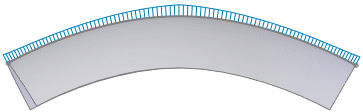
|
| Kein |
Es wird keine Zwangsbedingung angewandt. 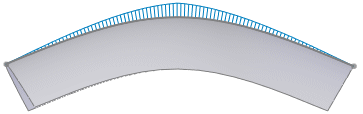
|
| Richtungsvektor |
Wendet eine Tangentialitätszwangsbedingung basierend auf einem ausgewählten Element, das als Richtungsvektor verwendet wird, an. Wählen Sie einen Richtungsvektor
 aus. Wenn Sie den Richtungsvektor als Zwangsbedingung Beginn verwenden, wählen Sie unter Verwendung des aufschwingenden FeatureManagers eine Ebene, lineare Kante oder Achse aus, um den Richtungsvektor aus. Wenn Sie den Richtungsvektor als Zwangsbedingung Beginn verwenden, wählen Sie unter Verwendung des aufschwingenden FeatureManagers eine Ebene, lineare Kante oder Achse aus, um den Richtungsvektor
 festzulegen. festzulegen.
|
| Normal auf Profil |
Wendet eine Tangentialitätszwangsbedingung normal auf das Anfangs- oder Endprofil an.
|
| Tangentialität zu Fläche |
(Verfügbar, wenn eine Ausformung an bestehende Geometrie angefügt wird.) Macht die aneinander grenzenden Flächen am ausgewählten Anfangs- oder Endprofil tangential.
|
| Krümmung zu Fläche |
(Verfügbar, wenn eine Ausformung an bestehende Geometrie angefügt wird.) Wendet eine glatte, visuell ansprechende Ausformung mit durchgehender Krümmung am ausgewählten Ausgangs- oder Endprofil an. 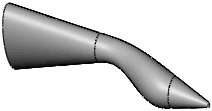
|
- Wählen Sie die Tangentenlänge Beginn und Tangentenlänge Ende aus. Verwenden Sie die Ziehpunkte im Grafikbereich, und ändern Sie den Wert durch Ziehen, oder geben Sie die Werte direkt im PropertyManager ein. Die Tangentenlänge steuert die den Einflussgrad auf die Ausformung. Der Auswirkung von Tangentenlänge ist bis zum nächsten Profil beschränkt.
- Definieren Sie den Formschrägewinkel, um eine Formschräge zum Anfangs- oder Endprofil hinzuzufügen (verfügbar mit Richtungsvektor oder Normal auf Profil ausgewählt).
Um den Formschrägewinkel festzulegen, können Sie auch eine Konstruktionstabelle verwenden. Oder doppelklicken Sie im FeatureManager auf das Ausformungs-Feature. Doppelklicken Sie auf die Wert im Grafikbereich, und ändern Sie sie im Dialogfeld Modifizieren.
- Um die Einstellungen Zwangsbedingung Beginn der Zwangsbedingung Ende auf das gesamte Anfangs- oder Endprofil anzuwenden, wählen Sie Auf alle anwenden unter Zwangsbedingung Beginn oder Zwangsbedingung Ende.
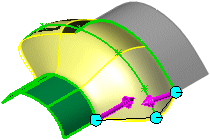 |
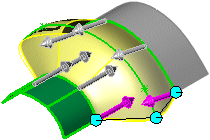 |
| Auf alle anwenden aktiviert Ein Ziehpunkt pro Profil steuert die Zwangsbedingungen für das ganze Profil.
|
Auf alle anwenden deaktiviert Mehrere Ziehpunkte pro Profil steuern die Gewichtung der Zwangsbedingungen in individuellen Segmenten in jedem Profil.
|
- Prüfen Sie die Vorschau, und klicken Sie falls nötig auf Tangentenrichtung umkehren
 , um die Richtung der Tangente umzukehren.
, um die Richtung der Tangente umzukehren.
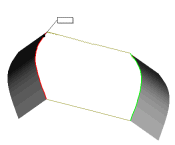 |
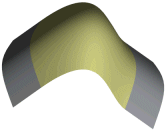 |
| Ausformungsvorschau ohne Verwendung von Beginn Zwangsbedingung oder Ende Zwangsbedingung |
Ausformung unter Verwendung von Tangentialität zu Fläche für sowohl Zwangsbedingung Beginn als auch Zwangsbedingung Ende |
- Legen Sie die weiteren Optionen im PropertyManager fest.
- Klicken Sie auf
 .
.